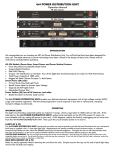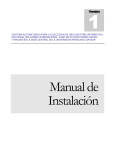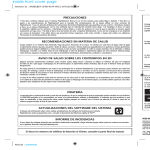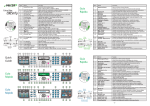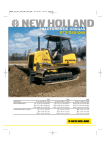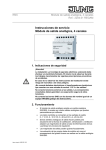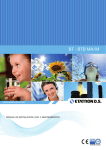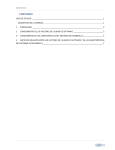Download Manual de usuario
Transcript
Usted es libre de: Copiar, distribuir y comunicar públicamente la obra bajo las siguientes CONDICIONES Reconocimiento. Debe reconocer y citar al autor original. No comercial. No puede utilizar esta obra para fines comerciales. Sin obras derivadas. No se puede alterar, transformar o generar una obra derivada a partir de esta obra. Al reutilizar o distribuir la obra, tiene que dejar bien claro los términos de la licencia de esta obra. Alguna de estas condiciones puede no aplicarse si se obtiene el permiso del titular de los derechos de autor. Los derechos derivados de usos legítimos u otras limitaciones no se ven afectados por lo anterior. Traducción y adaptación: ISC. Rodrigo Jiménez Ruiz Departamento: Capacitación Especializada. Dirección de Normatividad e Infraestructura Tecnológica, Secretaría de Administración. Noviembre 2007. BIENVENIDA La Dirección de Nor matividad e Infraestructura Tecnológica con el afán de cont ribuir en el d esarrollo de los s ervidores públi cos, implemen ta c ursos de cap acitación informá tica. Es por eso que te invitamos a participar entusiasta y activamente en el curso taller de: “Usando Adobe Flash CS3” El cual tiene como pro pósito que el par ticipante sea ca paz de aplicar las h erramientas de Adobe Flash CS3. “El éxito y la superación esta en tus manos, no sotros contribuimos a que tu creci miento institucional sea el reflejo en tu trabajo.” individual e Propósito El participante será capaz de utilizar las herramientas de Adobe Flash CS3 para crear aplicaciones con elementos interactivos y multimedia. Resultados de Aprendizaje • • • • • • • Identificar los componentes que integran el escenario de Adobe flash CS3. Utilizar símbolos, instancias y elementos de biblioteca en Adobe flash CS3. Utilizar las herramientas de color, trazos y relleno en Adobe flash CS3. Utilizar la herramienta dibujo en Adobe flash CS3. Trabajar con texto en Adobe flash CS3. Crear movimiento de objetos en Adobe flash CS3. Utilizar objetos de sonido en Adobe flash CS3. Introducción Información general Flash propo rciona t odo l o necesar io para crear y public ar complej as apli caciones de gr andes prestaciones y cont enido Web. Ta nto si dise ña grá ficos con mo vimiento como si crea ap licaciones gestionadas p or d atos, F lash tiene las h erramientas precisas para producir e xcelentes resultad os y ofrecer al usuario la posibilidad de utilizar los productos en distintas plataformas y dispositivos. Esta gu ía c onstituye una in troducción a Flash. El tutorial d e la misma le g uiará por el proceso de creación de una aplicación Flash simple. Flash es una herramienta de ed ición con la q ue pueden crearse desde animaciones simples hasta complejas aplicaciones Web interactivas, como una tienda en línea. Las aplicaciones de Flash pueden enriquecerse a ñadiendo i mágenes, soni do y víd eo. Flash i ncluye muchas f unciones q ue la convierten en una herramienta con muchas prestaciones sin perder por ello la facilidad de uso. Entre dichas funciones destacan: la posibilidad de arrastrar y soltar componentes de la interfaz de usuario , comportamientos incor porados que añaden código Act ionScript al documento y varios efectos especiales que pueden añadirse a los objetos. Cuando crea con Flash, trabaja con un documento de Flash, un archivo que, al guardarse, tiene la extensión . fla. Una vez qu e está preparado para d esarrollar su co ntenido d e Fla sh, lo pub lica, creando un archivo con una extensión .swf. Flash Player, que es la máquina virtual para flash, ejecuta el archivo SWF. Lecciones En este manual se incluyen varias lecciones detalladas diseñadas para enseñarle los aspectos básicos de la utilización de Macromedia Flash. E s muy importante leer cada tema y seguir paso a paso las instrucciones que se especifican en cada ejemplo. Los ejemplos pretenden mostrar al participante la manera de cómo realizar una acción, por lo que puede encontrar variaciones de nombres de objetos en diferentes ejemplos referenciados. Cuando e l participante complet e una práct ica, se rá capaz de realizar ot ras acciones con objetos propios. Si el par ticipante d esea ampliar algún subtema en es pecial se le recomienda remitirse a los li bros electrónicos que proporciona Macromedia desde su sitio en Internet o utilizar la ayuda en pantalla. Contenido 1. El entorno de Flash 1.1 Creación, apertura y propiedades de un documento en Flash. 1.2 Uso de las fichas de documentos. 1.3 Adición de contenido multimedia. 1.4 Los componentes. 1.5 Escenas. 1.6 Trabajar con escenas. 1.7 Práctica. 2. Utilizar símbolos, instancias y elementos de biblioteca en Macromedia flash. 2.1 Tipo de símbolos. 2.2 Creación de símbolos. 2.3 Creación de botones. 2.4 Activación, edición y prueba de botones. 2.5 Edición de símbolos. 2.6 Cambio de propiedades de instancias. 2.7 Intercambio de una instancia por otra. 2.8 Separación de instancias. 2.9 Práctica. 3. Utilizar las herramientas de color, Trazos y relleno en Macromedia flash. 3.1 El mezclador de colores. 3.2 Creación de degradados. 3.3 Utilizar los controles de Color de trazo y Color de relleno 3.4 Trabajar con colores sólidos y rellenos con degradado en el mezclador de colores. 3.5 Modificación de trazos con la herramienta Bote de tinta. 3.6 Aplicación de rellenos sólidos, con degradado y de mapa de bits. 3.7 Transformación de los rellenos con degradado y de mapa de bits. 3.8 Copia de trazos y rellenos con la herramienta Cuentagotas. 3.9 Bloqueo de un degradado o de un mapa de bits para rellenar el escenario. 3.10 Práctica. 4. Utilizar la herramienta dibujo en Macromedia flash 4.1 Gráficos vectoriales y de mapa de bits. 4.2 Modelos de dibujo de flash. 4.3 Herramientas de dibujo y pintura de flash. 4.4 Utilización del modelo de dibujo de objeto. 4.5 Utilizando las herramientas de dibujo y pintura. 4.6 Práctica. 5. Trabajar con texto en Macromedia flash 5.1 ¿Qué es FlashType? 5.2 Crear texto. 5.3 Crear texto desplegable. 5.4 Establecer atributos de texto. 5.5 Separación de texto. 5.6. Vinculación de texto a una URL. 5.7 Sustitución de fuentes que faltan. 5.8 Control de texto con ActionScript. 5.9 Práctica 6. Crear movimiento de objetos en Macromedia flash 6.1 Utilizando efectos de línea de tiempo. 6.2 Animación interpolada. 6.3 Animación fotograma por fotograma. 6.4 Fotogramas clave. 6.5 Representaciones de animaciones en la línea de tiempo. 6.6 Animación interpolada con Guía. 6.7 Aceleración/desaceleración personalizada (Flash profesional). 6.8 Interpolación de formas. 6.9 Capas de máscaras. 6.10 Práctica 7. Utilizar objetos de sonido en Macromedia Flash. 7.1 Importar sonidos a Macromedia flash. 7.2 Agregar sonido a un documento de Macromedia flash. 7.3 Agregar sonido a un botón de macromedia flash. 7.4 Ver las propiedades ID3 de MP3 con Flash Player. 7.5 Utilizar los controles de edición de sonido en Macromedia flash. 7.6 Reproducción de sonidos con comportamientos. 7.7 Inicio y detención de sonidos en fotogramas clave. 7.8 Compresión de sonidos para la exportación. 7.9 Práctica. 8. Programar con ActionScript en Macromedia Flash. 8.1 El asistente de script. 8.2 Utilizar el asistente de script para escribir ActionScript. 8.3 Ejemplo. 8.4 Práctica. Conclusión Cuando el participante haya llegado a esta parte de su manual y desarrollado cada tema, entonces ya es capaz de realizar lo que se le propuso aprender al inicio de la capacitación. Se ha visto, a t ravés de lo s variados temas de es te ma terial, que Macromedia Flash es una herramienta poderosa para diseñar anima ciones simples y co mplejas. Es impor tante q ue el participante te nga l a misión de aprender cada vez más con sus pr opias ex periencias para poder agrandar sus conocimientos ya que, como se mencionó en la introducción, este manual no pretende ser un instrumento de referencia sino un de apoyo a la introducción de este programa de animación. Bibliografía • Utilización de Flash 8 Macromedia,Inc Septiembre 2005 Editora jefe: Lisa Stanziano Edición: Geta Carlson, John Hammett, Mary Kraemer, Noreen Maher, Mark Nigara, Lisa StanzianoSeptiembre/2000 • Libros en pantalla de Macromedia Flash 8 Macromedia, Inc Septiembre 2005 Traducción hecha en México por Microsoft Corp. ............................. .......................................... ........................................... ............................... .............................................. ........................................................... ............................................ ................................................................................ ............................... ................................ .............................. ............................. ..............................................................